I backup dei file presenti su PC sono di fondamentale importanza. Questi infatti permettono di recuperare i documenti più importanti qualora nell’hardware del proprio computer qualcosa non vada proprio per il verso giusto e i file tradizionali diventino inaccessibili. A volte, però, le utility di backup sono astruse e complicate a tal punto da scoraggiare l’utente e tenerlo lontano non solo dal configurare un sistema di salvataggio automatico, ma anche dall’impedire l’uso di una procedura manuale per conservare i documenti fondamentali. Molti programmatori, quindi, sono all’opera per semplificare al massimo le interfacce grafiche dei sistemi di backup, conservandone però le peculiarità di sicurezza. Nella stessa direzione si muove Second Chance, un software GLP gratuito presente nel repository di SourceForge.net. Questa utility, ancora in versione alpha, promette di conservare i dati più importanti per la propria attività, impostando un sistema di backup in pochissimi clic. Senza troppi fronzoli, quindi, Second Chance offre un metodo per salvare in modo manuale i file senza impazzire dietro a troppe opzioni.
Il software è talmente semplice da non richiedere neanche installazione. Si scarica quindi il file ZIP dal link indicato e si scompatta l’archivio nel modo tradizionale. Poi ci si sposta all’interno della cartella Program e si avvia con un doppio clic il file eseguibile contenuto in essa.
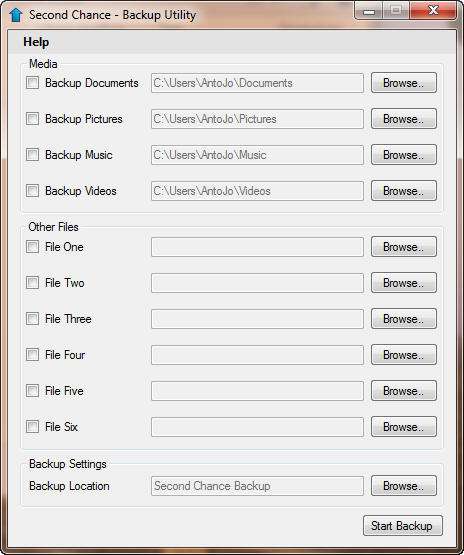
Dall’interfaccia del programma si può cliccare su una delle opzioni predefinite per salvare la cartella Documenti, Immagini, Musica e Video di Windows. È comunque possibile specificare con i pulsanti Browse l’esatta collocazione di queste cartelle.
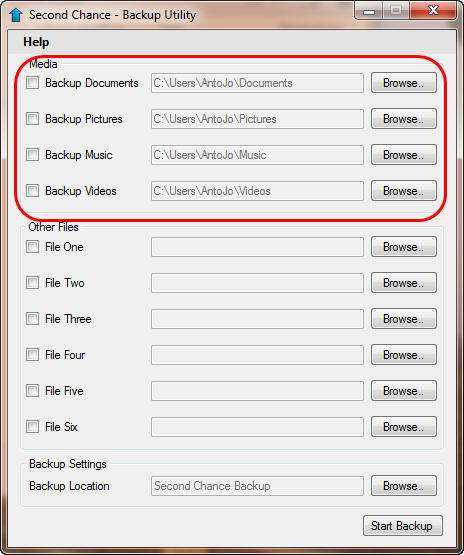
Nella sezione inferiore, invece, è possibile indicare fino a 6 cartelle/file differenti di cui effettuare il backup, specificandone anche in questo caso la posizione con l’uso dei pulsanti Browse .
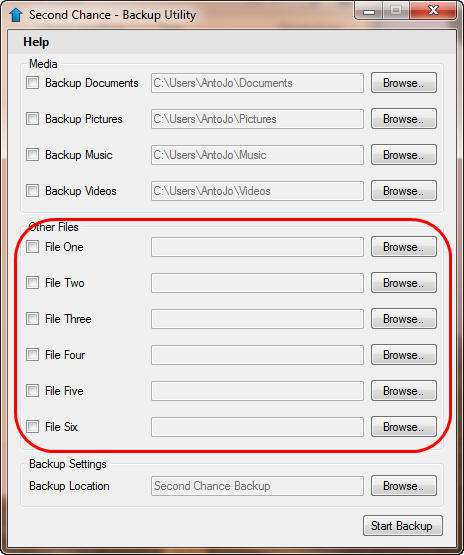
Infine, è possibile specificare la destinazione del backup nella sezione Backup Settings , specificando una cartella con il pulsante Browse . Se non si modifica l’opzione predefinita, il backup verrà salvato nella directory del programma.
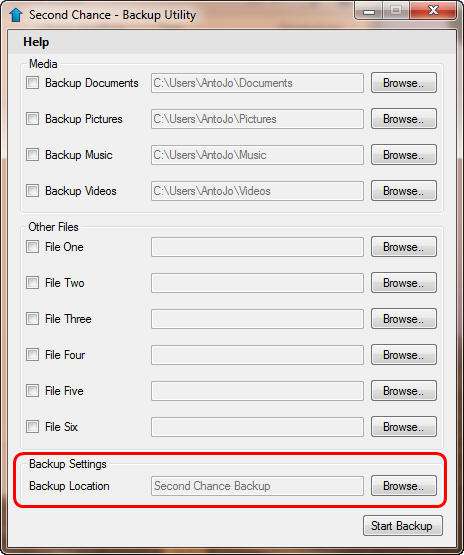
Un clic su Start Backup e parte la procedura di salvataggio.
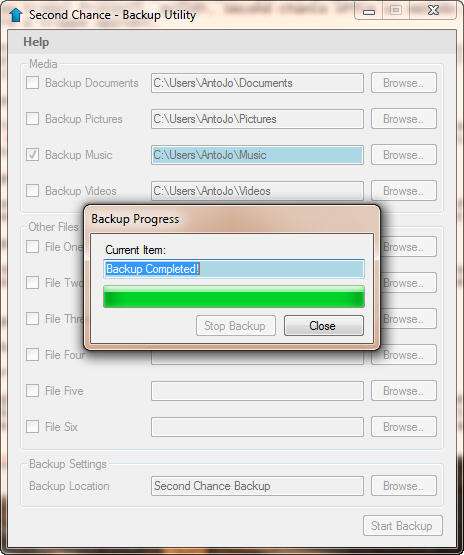
Al termine, si ritroverà la cartella selezionata o i file indicati in copia nella destinazione scelta. Il programma per funzionare correttamente necessita del framework.NET in versione 4 e la struttura delle cartelle presente nell’archivio ZIP deve essere mantenuta. Ovviamente si tratta di una versione alpha del programma, sulla quale comunque continuare a lavorare per ottenere un’utility davvero facile da usare.